Så här importerar du avtal och betalningsplaner
Du kan bulkimportera avtal och betalningsplaner från Microsoft Excel.
-
Först exporterar du mallen via Avtal - Export. Läs även steg 1 under Så här skapar du importfilen.
-
Anpassa sedan den exporterade mallen efter dina behov. Men observera begränsningarna! Du kan läsa mer om detta i steg 2 under Så här skapar du importfilen.
-
Slutligen importerar du importfilen med hjälp av en guide. Om systemet hittar fel visas felen och du kan rätta till dem. Läs också Så här importerar du.
Tips!
Titta på videon för en demo av processen. Observera att du nu startar importguiden direkt genom att klicka på Avtal - Importera (videon säger något annat).
-
Börja med att exportera några avtal från Complete Control (via
Avtal -
Export). Du kommer att använda den här filen som en "mall": Den innehåller alla fält och den struktur som krävs.
Observera!
Välj avtal som har samma mall som de avtal du vill importera. -
Öppna den exporterade filen (du hittar den i din Download-mapp). Ge den ett nytt namn och börja med justeringarna.
Observera!
Ändra inte strukturen (lägg inte till nya kolumner, ändra kolumnrubriker eller ta bort kolumner). Lägg bara till nytt innehåll i fälten - och importera sedan samma fil igen. -
Justera fälten:
-
Röda fält är obligatoriska fält. Detta innebär att du oftast måste ta ställning till dem (det finns undantag).
-
Svarta fält är alltid valfri information.
-
Listfält: Det finns förmodligen ett antal listfält i Complete Control. Dessa indikeras av en pil längst till höger när du klickar i Excel-cellen. Klicka på pilen för att visa och välja värden. Själva värdena finns på det sista bladet i denna fil.
Observera: Det är viktigt att du är exakt här och att inga skrivfel smyger sig in. Därför är det alltid bäst att välja från listan och inte skriva manuellt.
-
-
Justera strukturen:
-
I Excel-filen hittar du ett ark för Avtal, ett för Betalningsplaner och ett för Schemalagda justeringar. Dessutom finns ett blad som innehåller systemregister (ansvariga anställda, kategorier etc.).
-
För att länka ett avtal med dess betalningsplaner och schemalagda justeringar måste du mappa deras TEMP-ID:n (några mellanliggande ID:n för denna import):
Exempel: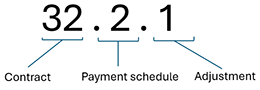
Ditt avtal "Avtal A" har TEMP-ID 32 (du kan välja detta nummer fritt).
Avtalet har två betalningsplaner: Dessa börjar med avtalets TEMP-ID 32 plus ett löpnummer (1,2,3...): Betalningsplanerna har således TEMP-ID 32.1 och 32.2.
Därutöver finns en justering på betalningsplan nr. 2. Genom att följa samma logik som för betalningsplaner får justeringen således TEMP-ID 32.2.1.
Koppla ihop avtal, betalningsplaner och justeringar genom att följa detta schema. -
Nya avtal, betalningsplaner och justeringar får inte ha något ID.
Om de redan finns i Complete Control måste de ha samma ID som där (ID:t ingår i exportfilen, så ändra det inte under dina justeringar). -
Observera!
Kommer du att importera IFRS-avtal? För att utföra en omvärdering väljer du (på arket för Avtal) "Ja" under Lägg till omvärdering och anger datumet under Datum för omvärdering. Du kan också lägga till en förklarande Kommentar till omvärdering. Omvärderingen görs tillsammans med importen.
Förbered avtal, betalningsplaner och justeringar genom att följa detta schema. När detta är gjort är importfilen helt förberedd.
Observera:
Obligatoriska fält och strukturer måste vara på plats. Se beskrivningen ovan.
-
Gå till
Avtal -
Import. Importguiden öppnas.
-
Lägg till den förberedda Excel-fil som du vill importera. Klicka på Nästa.
-
Filen kommer att utvärderas och du kommer att få instruktioner om det finns några fel. Rätta till dem. Om allt är bra kommer du att få ett meddelande. Du kan nu klicka på Nästa.
-
Kontrollera avtalen. Ny information visas i grönt. Ändrad information för avtal som redan finns i lösningen visas i rött. Om du är nöjd klickar du på Nästa.
-
Ge importen ett namn. Namnet kommer att visas i importhistoriken. Klicka på Nästa.
-
Importhistoriken visas. Klicka på Stäng.
Du kan nu hitta avtalen i avtalslistan. Betalningsplaner och justeringar finns på avtalet.
